Steam-skrivfel kan uppstå när du laddar ner eller uppdaterar ett spel du köpte på Steam-plattformen. Dessa meddelanden visas vanligtvis när du försöker installera eller ladda ner ett nytt spel eller försöker uppdatera ett spel som du tidigare installerat. Det kan också visas när du försöker starta ett spel som behöver uppdateras.
Instruktionerna i den här artikeln gäller Steam-klienten för Windows, macOS och Linux.
Orsak till Steam Disk-skrivfel
Steam-skrivfel visas när Steam inte kan ladda ner och spara speldata till lagringsenheten på din dator under en uppdatering eller ny installation. Det åtföljs vanligtvis av något av följande felmeddelanden:
Ett fel inträffade vid installation av speltitel (disk skrivfel): C: Program Files (x86) steam steamapps common game_title
Ett fel uppstod när game_title uppdaterades
Ett fel uppstod vid installation av game_title
Diskskrivningsfelet kan inträffa när:
- Enheten eller Steam-mappen är skrivskyddad.
- Det finns fel på hårddisken.
- Ditt antivirus eller brandvägg hindrar Steam från att ladda ner och spara data.
- Det finns korrupta eller föråldrade filer i Steam-katalogen.
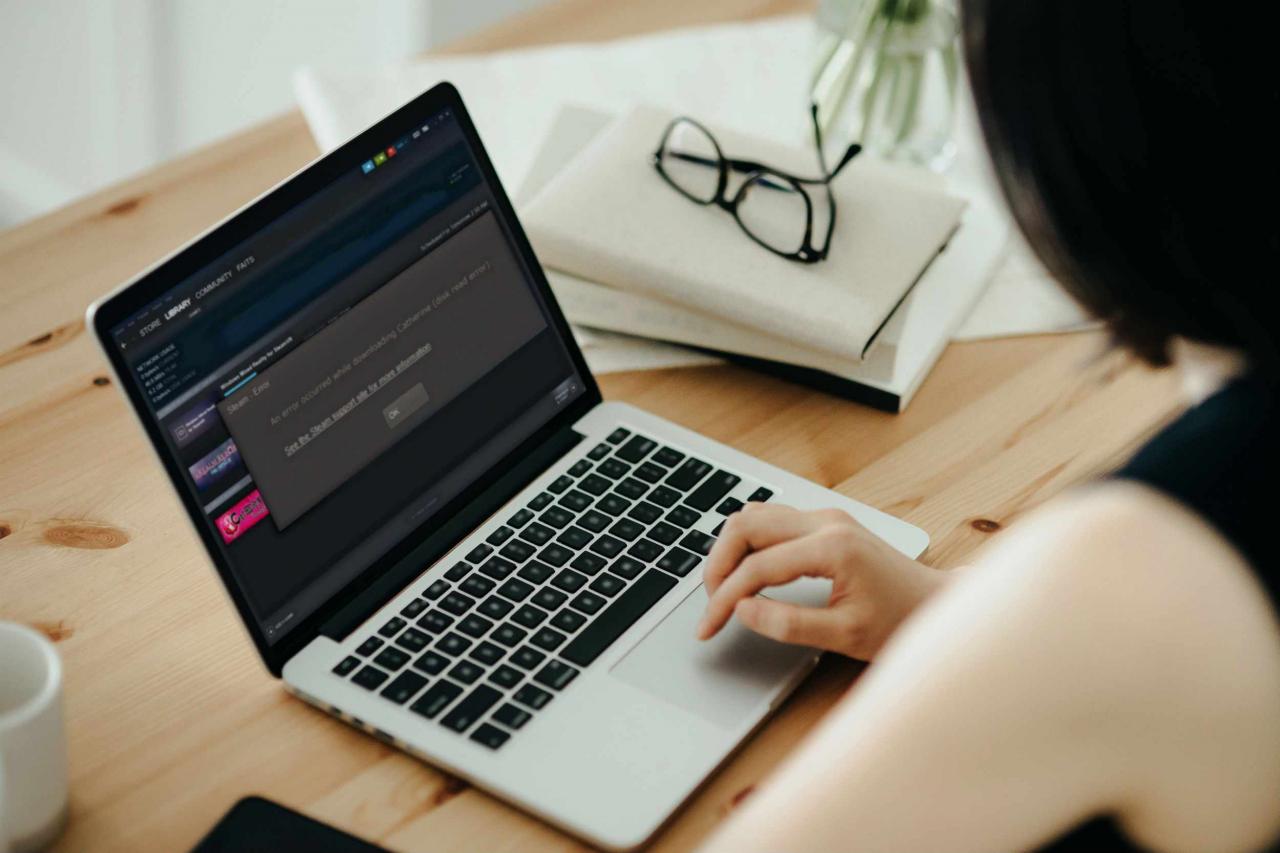
d3sign / Moment / Getty Images
Hur du åtgärdar fel med Steam Disk-skrivning
Om du upplever skrivfel med Steam, prova att göra dessa korrigeringar:
-
Starta om Steam. Det enklaste sättet att utesluta ett tillfälligt problem är att stänga Steam-klienten, öppna den igen och sedan prova ladda ner eller uppdatera spelet igen.
-
Starta om datorn. Om det inte löser problemet när du startar om Steam; starta om datorn så att pågående processer som kan störa Steam stängs av.
-
Ta bort skrivskyddet från enheten. Skrivskydd förhindrar att en dator ändrar eller lägger till filer i en mapp eller en hel hårddisk. Om du tror att detta är källan till problemet, kontrollera vilken enhet dina Steam-spel är lagrade på och ta sedan bort skrivskyddet från den enheten.
-
Stäng av skrivskyddsinställningen för Steam-mappen. Om Steam-katalogen är inställd på skrivskyddad, är hela katalogen skrivskyddad. Gå till Steam-mappens egenskaper och se till att skrivskyddsinställningen inte är vald.
-
Kör Steam som administratör. Att köra programvara som administratör ger det extra behörigheter och kan lösa flera udda problem.
-
Ta bort skadade filer. När något går fel när Steam laddar ner ett spel kan det skapa en skadad fil som orsakar Steam-skrivfel. För att lösa detta problem, gå till Steam-huvudmappen och öppna katalogen steamapps / common. Om du ser en fil med samma namn som spelet du försöker spela som är 0 kB i storlek, raderar du den och försöker ladda ner eller starta spelet igen.
-
Kontrollera integriteten hos spelfilerna. I ditt Steam-bibliotek högerklickar du på spelet och väljer Egenskaper. Gå sedan till fliken Lokala Filer och välj Verifiera spelfilens integritet. Om Steam hittar några korrupta filer ersätter den automatiskt dessa filer.
Om ditt spel använder ett startprogram som laddar ner ytterligare uppdateringar, slutför inte detta steg. Om du gör det kommer ditt uppdaterade spel att ersättas med standard-startaren, och du måste sedan ladda ner uppdateringarna igen genom startprogrammet.
-
Rensa Steams nedladdningscache. Om Steams nedladdningscache är skadad kan det orsaka diskskrivningsfel. För att lösa problemet, öppna Steam och navigera till Steam > Inställningar > Nedladdningar > Rensa nedladdningscache.
-
Flytta Steam till en annan enhet. I vissa fall kan det finnas ett problem med hårddisken som hindrar Steam från att skriva till den. Om du har flera hårddiskar eller partitioner flyttar du Steam-installationsmappen till en annan enhet.
Om det här steget löser Steam-skrivfelet, kontrollera om det finns fel i den ursprungliga enheten.
-
Kontrollera om det finns fel på enheten. I vissa fall kan denna process identifiera dåliga sektorer och be Windows att ignorera dessa sektorer i framtiden. Om problemet kvarstår eller förvärras kan du behöva byta ut hårddisken.
-
Inaktivera antivirusprogrammet eller lägg till undantag. I sällsynta fall kan antivirusprogram felaktigt identifiera Steam som ett hot och hindra den från att ladda ner och spara speldata. Om Steam-skrivfel försvinner med antivirus inaktiverat, lägg till ett undantag för Steam i antivirusskanningarna.
-
Inaktivera brandväggen eller lägg till undantag. Om problemet tillfälligt inaktiveras genom att inaktivera brandväggen, lägg till ett undantag i Windows-brandväggen.
- Kontakta Steam för hjälp. Steams tekniska supportteam kan gå igenom potentiella lösningar för just ditt problem. Du kan också hitta hjälp i Steam Community-forumet.